Kako koristiti Apowersoft Watermark Remover s temeljitim pregledom aplikacije
Većina videozapisa koje preuzimamo na internetu prekrivena je vodenim žigovima. Ova metoda omogućuje producentima da spriječe bilo koga od korištenja njihovih videozapisa u komercijalne svrhe. Smatra se protuzakonitim korištenje nečijeg vlasništva video zapisa, pa je na video priložen vodeni žig. Ako ga koristite osobno, možda ćete se riješiti vodenog žiga.
Ovdje dolaze alati za uklanjanje vodenih žigova. Jedan od najkorisnijih alata za uklanjanje vodenih žigova za videozapise je Apowersoft uklanjanje vodenih žigova. Ovdje ćemo detaljno pregledati ovaj alat i pokazati vam kako ga koristiti. Osim toga, otkrit ćete izvrsnu alternativu koju možete odmah upotrijebiti.
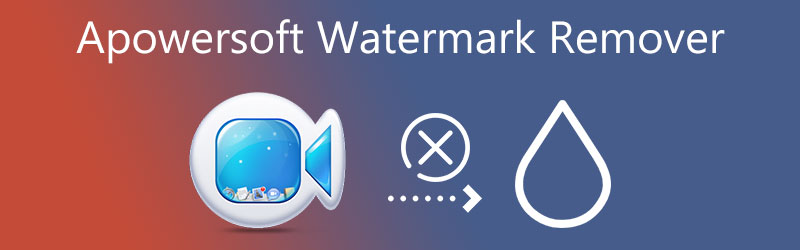

Dio 1. Pregled Apowersoft Watermark Remover
Apowersoft Watermark Remover je desktop softver koji vam pomaže ukloniti logotip, tekst ili slikovne vodene žigove s vaših videozapisa i fotografija. Osim toga, olakšava grupno uklanjanje vodenog žiga omogućujući vam da uklonite sve neželjene objekte s više fotografija/videozapisa odjednom. Osim toga, AI tehnologija se primjenjuje za točno i zadovoljavajuće uklanjanje vodenog žiga.
Ključne značajke:
◆ Podržava i fotografije i video zapise.
◆ Uklanja tekstualne/fotografije vodene žigove ili bilo koji neželjeni objekt.
◆ Olakšava batch obradu datoteka.
◆ Pruža nekoliko alata za odabir za točno uklanjanje vodenog žiga.
◆ Kvaliteta izlaza obrađene datoteke ista je kao izvorna.
Pros:
- Može dodavati i uklanjati vodene žigove s videozapisa i fotografija.
- Neželjeni objekti iz određenih dijelova videa/fotografije mogu se ukloniti.
- Dodajte vodene žigove i prilagodite ga.
Protiv:
- Ne pruža podršku za Mac.
- Sučelje ponekad može ne reagirati.

Dio 2. Kako koristiti Apowersoft Watermark Remover
Ako želite saznati kako Apowersoft uklanja vodene žigove pomoću ovog alata, pogledajte korake u nastavku.
Korak 1. Preuzmite i instalirajte program
Najprije posjetite službenu stranicu za preuzimanje programa i nabavite njegov instalacijski program. Nakon toga nastavite s instalacijom kada se preuzimanje završi. Nakon toga ga pokrenite na računalu. Usput, možete koristiti Apowersoft Online Watermark Remover koji će vam pomoći ukloniti vodeni žig s videozapisa ili fotografije bez instaliranja programa.
Korak 2. Pristupite opciji uklanjanja vodenog žiga za video
Možete se riješiti vodenog žiga vašeg videozapisa odabirom Ukloni vodeni žig iz videa opcija u glavnom sučelju.
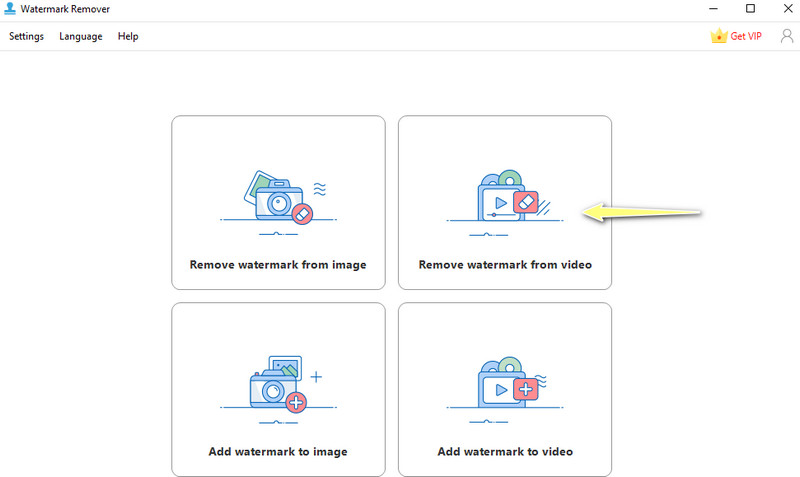
Korak 3. Prenesite video
Zatim kliknite na Plus na sljedećoj stranici i odaberite ciljani videozapis. Također, možete povući video izravno na sučelje aplikacije da biste ga uvezli.
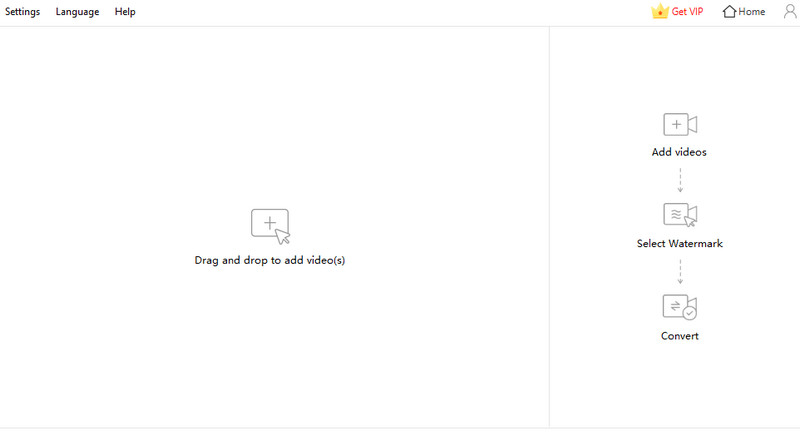
Korak 4. Uklonite vodeni žig i spremite uređeni video
Sada označite vodeni žig u videozapisu pomoću alata za odabir koji nudi aplikacija. Pobrinite se da dovoljno pokrijete područje vodenim žigom. Zatim pritisnite Pretvoriti gumb za početak procesa. Kada je to gotovo, znat ćete kada se pojavi okvir s obavijesti. Udari Otvori mapu odmah nakon za pregled konačne verzije videozapisa.
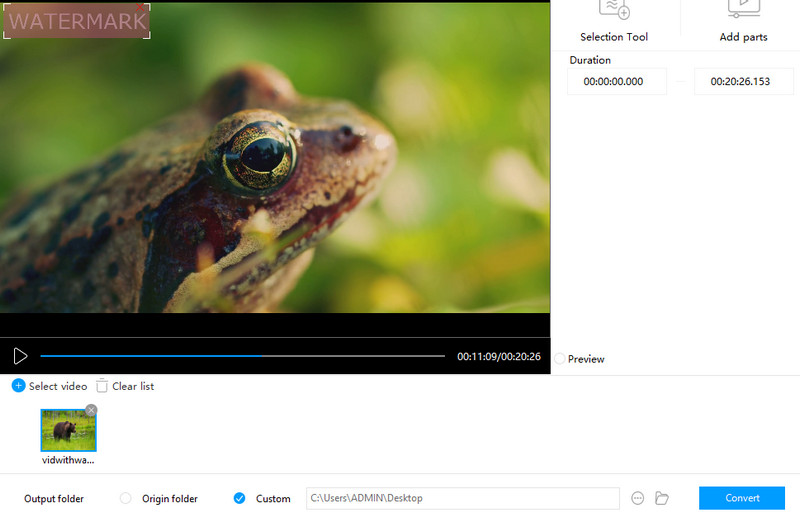
Dio 3. Najbolja alternativa za uklanjanje vodenih žigova Apowersoft
Također je korisno imati drugi program koji vam može pomoći i s uklanjanjem vodenog žiga s vaših videozapisa. Jedan od preporučenih alata za korištenje je Vidmore Video Converter. To je izvrsna video alternativa Apowersoft Watermark Remover, koja vam omogućuje brisanje teksta, logotipa, vodenog žiga i objekata na videu.
Štoviše, može odabrati više vodenih žigova u jednom videu. Stoga možete ukloniti sve neželjene objekte u videu. Osim toga, program također možete koristiti za obrezivanje i uređivanje videozapisa. Uz to, ako je vodeni žig postavljen samo u kutu videozapisa, možete koristiti alat za izrezivanje aplikacije. Nadalje, možete zamijeniti vodeni žig slikom po vašem izboru.
Glavne značajke:
◆ Izbrišite vodeni žig na videu bez ikakvih tragova.
◆ Prihvaća gotovo sve video formate.
◆ Dodatne značajke poput izrezivanja i uređivanja dostupne su na Toolboxu.
◆ Dostupno za Windows i Mac korisnike.
◆ Jednostavna navigacija i vrlo brzo korisničko sučelje.
◆ Brza procedura obrade videa.
Pros:
- Dodajte i odaberite više vodenih žigova u videozapisu.
- Izrežite videozapis da biste uklonili vodeni žig ili ga zamijenili objektom ili slikom.
- Zadržava izvornu kvalitetu datoteke.
Protiv:
- Ostavlja minimalne ostatke na području uklonjenog vodenog žiga.
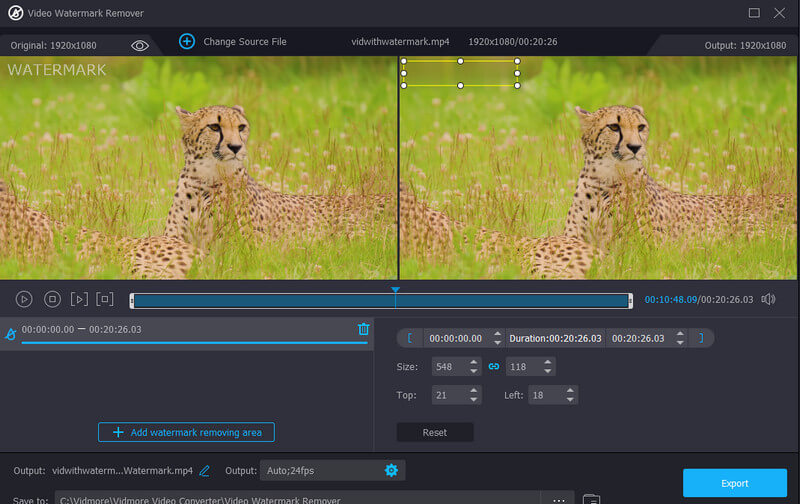
Ispod su koraci koje možete slijediti da biste upotrijebili ovu alternativu za Apowersoft Watermark Remover za Mac i Windows:
Korak 1. Instalirajte i pokrenite aplikaciju
Prvo, preuzmite program klikom na Besplatno preuzimanje gumb povezan s OS vašeg računala. Zatim instalirajte i pokrenite da biste ga počeli koristiti. Nakon toga se upoznajte s programom.
Korak 2. Pokrenite alat za uklanjanje vodenog žiga videa
Nakon otvaranja alata idite na Kutija s alatima karticu i kliknite na Video Uklanjanje vodenog žiga mogućnost pokretanja. Zatim pritisnite Plus znak za dodavanje videozapisa koji želite urediti. Otvorit će se mapa na vašem računalu. Nakon toga pronađite i dvaput kliknite na videoisječak.
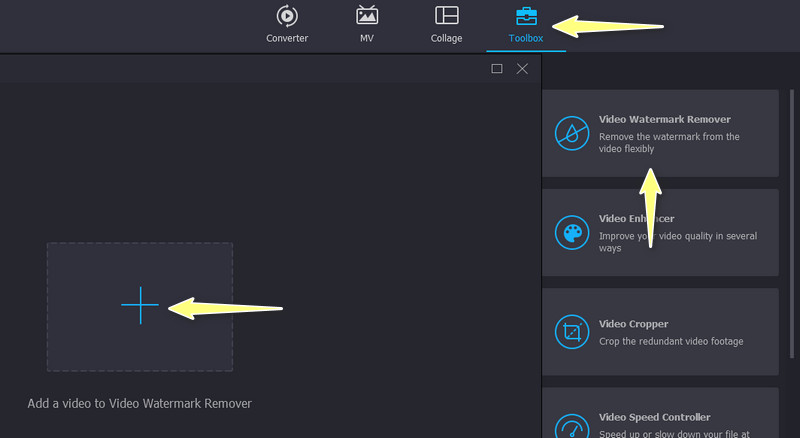
Korak 3. Uklonite vodeni žig videa
Pritisnite Dodajte područje za uklanjanje vodenog žiga na ploči za uređivanje i pojavit će se okvir za odabir. Sada postavite kutiju na područja gdje je postavljen vodeni žig. Zatim promijenite veličinu videozapisa da pokrije cijeli vodeni žig.
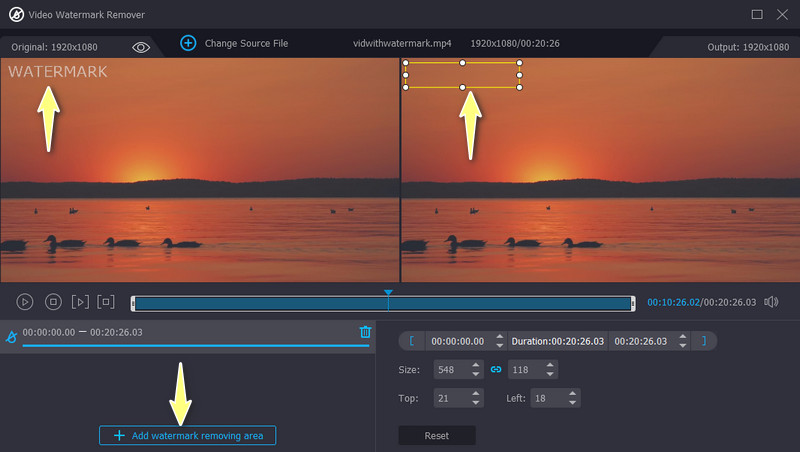
Korak 4. Izmijenite izlaz i spremite ga
Kada ste zadovoljni s ishodom videozapisa, možete urediti video i audio postavke tako da odete na Izlaz opcija u donjem dijelu sučelja. Izmijenite postavke prema svojim zahtjevima i pritisnite u redu jednom učinjeno. Na kraju, označite Izvoz gumb za spremanje uređenog videozapisa.
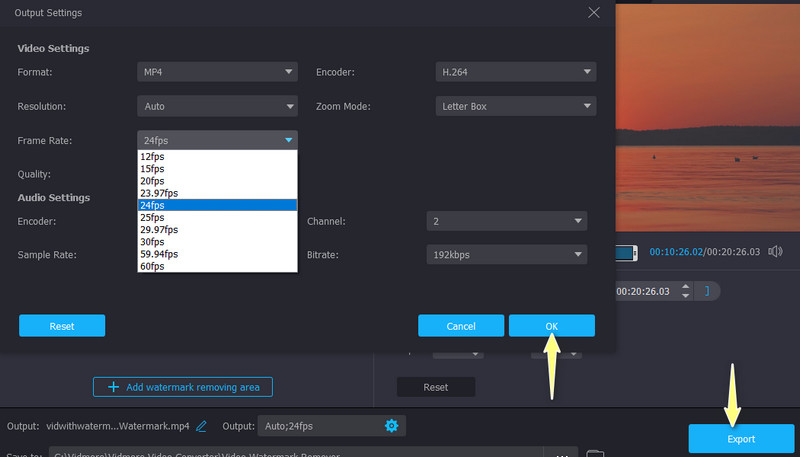
Dio 4. Usporedni grafikon
Ovdje je tablica za usporedbu na koju se možete obratiti i koja će vam pomoći da usporedite i usporedite dva konkurentna programa za uklanjanje vodenog žiga.
- Alati
- Apowersoft uklanjanje vodenih žigova
- Vidmore Video Converter
| Sučelje prilagođeno korisniku | Online uklanjanje vodenih žigova | Višejezična platforma | Kompatibilnost | Odaberite Više vodenih žigova |
| Podržano | Nije podržano | Samo Windows | Podržano | |
| Podržano | Podržano | Windows i Mac | Podržano |
Dio 5. Često postavljana pitanja o Apowersoft Watermark Remover
Je li Apowersoft Watermark Remover besplatan?
Ne skroz. Nudi besplatnu probnu verziju bez ikakvog vremenskog ograničenja. Međutim, postoje određena ograničenja, poput odabira više vodenih žigova. Ako uklanjate samo nekoliko vodenih žigova, alat bi trebao biti dovoljan.
Mogu li koristiti Apowersoft Watermark Remover za uklanjanje TikTok vodenog žiga?
Da. Radi na bilo kojem vodenom žigu. Bilo da se radi o logotipu, tekstu ili objektu. Zapravo ga možete koristiti za Shutterstock, Canva i druge vodene žigove.
Kako mogu ukloniti vodeni žig bez zamućenja?
Možda će vam trebati napredni alati kao što je Cloak od Adobe After Effects. Ipak, jedno rješenje koje biste mogli upotrijebiti je zamjena vodenog žiga slikom ili objektom.
Zaključak
To je temeljito Recenzija Apowersoft Watermark Remover. To je izvrstan alat jer može izbrisati vodene žigove i na fotografijama i na videozapisima. Osim toga, možete ga koristiti za sloj vodenog žiga na svojim fotografijama i videozapisima. Osim toga, nudi alate za odabir vodenog žiga za vašu udobnost. Ako želite izvrsnu zamjenu za Apowersoft Watermark Remover, trebali biste odabrati Vidmore Video Converter. Ovaj alat pruža više funkcija za uređivanje kao što je izrezivanje i dodavanje zamjene objekata za vodene žigove.


